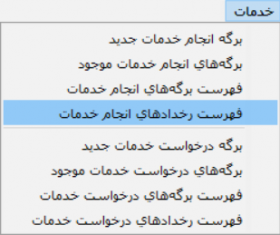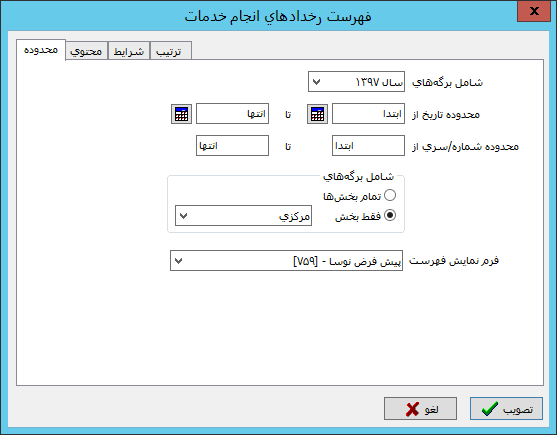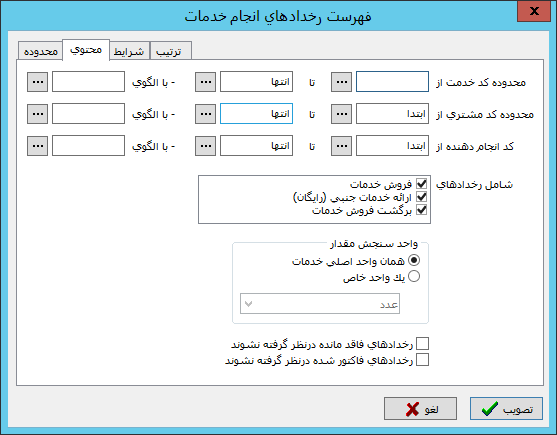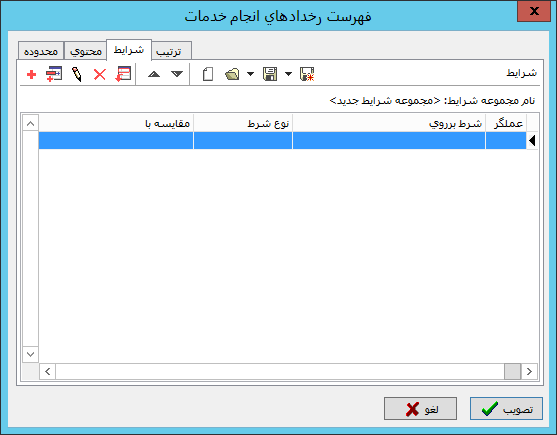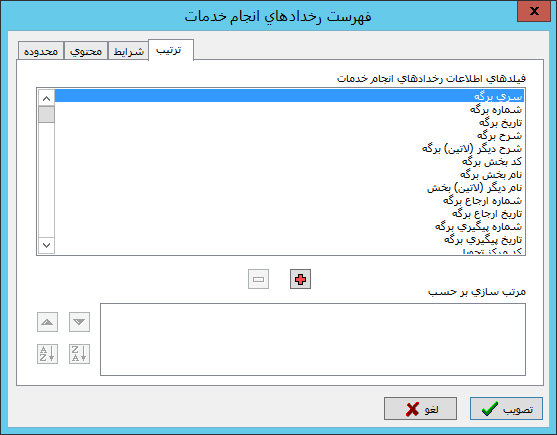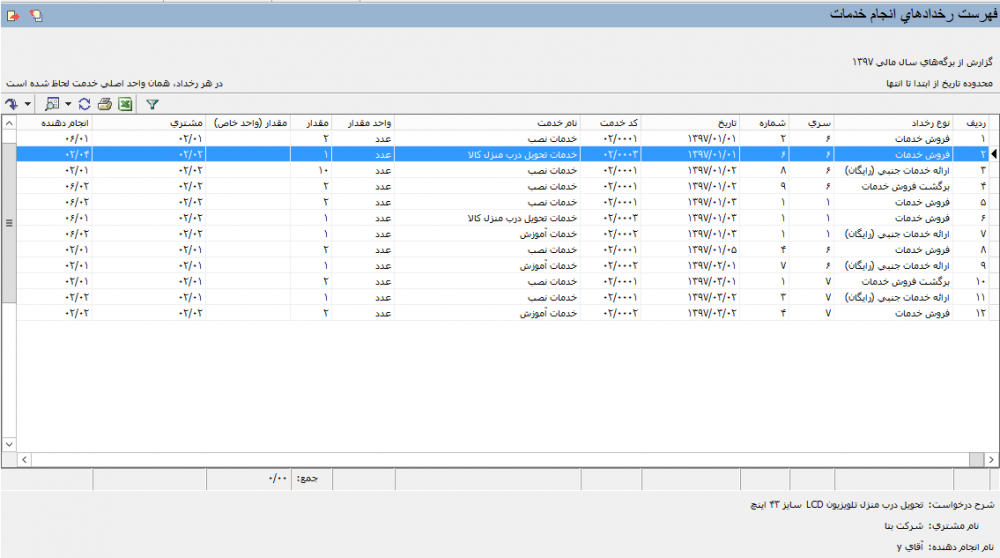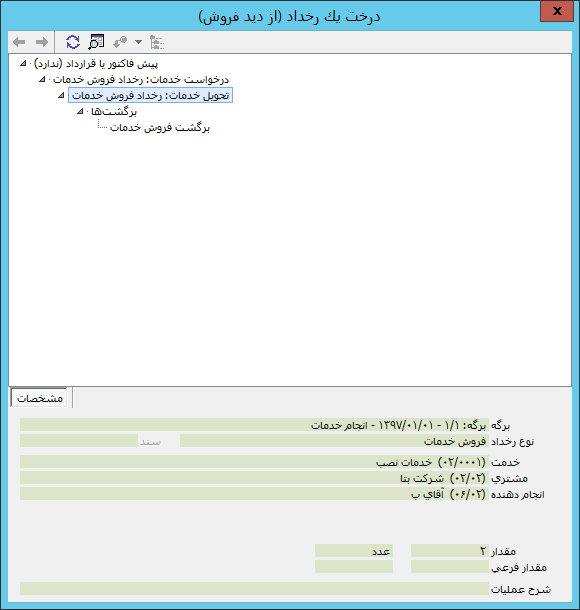فهرست رخدادهای انجام خدمات
به منظور مشاهده رخدادهای انجام خدمات و پیگیری فعالیتهای خدماتی سازمان در جهت بهبود کیفیت ارائه خدمات، میتوان از فهرست رخدادهای انجام خدمات استفاده کرد، و با کمک امکاناتی که در محاوره ابتدایی گزارش وجود دارد مجموعه شرایط مختلفی تنظیم کرد.
برای مشاهده فهرست رخدادهای انجام خدمات، مطابق شکل از منوی، " خدمات " ، گزینه " فهرست رخدادهای انجام خدمات " را انتخاب نمایید.
پنجره " فهرست رخدادهای انجام خدمات " به شکل زیر باز میشود :
این پنجره شامل چهار قسمت زیر میباشد :
محدوده
قسمت " محدوده " شامل امکاناتی است، برای تنظیم محدوده روی برگههایی که در گزارش نیاز است.
- شامل برگههای : سال مالی برگههای مورد نیاز در گزارش را مشخص کنید.
- محدوده تاریخ : ابتدا و انتهای تاریخ برگههای انجام خدمات مشمول گزارش را مشخص کنید.
- محدوده شماره/سری از : ابتدا و انتها شماره و سری برگههای انجام خدمات مشمول گزارش را مشخص کنید.
- بخش برگههای : بخش برگههای انجام خدمات مد نظر را مشخص کنید.
- فرم نمایش فهرست : فرم نمایش گزارش را مشخص کنید.
در قسمت تنظیمات سیستم برای تمام کاربران، میتوان فرمهای دلخواهی بر حسب نیاز ایجاد کرد و در این لیست انتخاب نمود تا گزارش با فرم دلخواه نمایش داده شود.
در این گزارش با اصلاح فرم نمایشی میتوانید نحوه ثبت رخداد انجام خدمات (به صورت مستقیم یا به صورت معکوس توسط سیستم فروش) را مشاهده کنید.
محتوی
قسمت " محتوی " شامل موارد زیر است :
- محدوده کد خدمت : ابتدا تا انتهای محدوده خدماتی که نیاز است در گزارش باشند، را در این قسمت مشخص کنید.
- محدوده کد مشتری : محدوده کد مشتری مشمول گزارش را مشخص کنید.
- کد انجام دهنده از : به کمک این فیلد محدوده انجام دهنده خدمات مورد نیاز در گزارش را مشخص کنید.
در این قسمت در صورتی که " کد خدمت "، کد " مشتری " یا کد " انجام دهنده خدمات " دارای الگوی مشخصی هستند میتوانید از فیلد " با الگویی " استفاده کنید و الگوی مورد نظر خود را در قسمت مربوطه درج نمایید.
- شامل رخدادهای
- فروش خدمات : این گزینه رخدادهای انجام خدماتی که به فروش میرسند، را شامل میشود.
- ارائه خدمات جنبی رایگان : این گزینه رخدادهای جنبی رایگان مانند، هدایا، جوایز یا مواد مصرفی و... ، را شامل میشود.
- برگشت فروش خدمات : این گزینه رخدادهای انجام برگشت از فروش را شامل میشود.
- واحد سنجش مقدار : به کمک این گزینه میتوان با واحد اصلی همه خدمات، یا یک واحد خاص گزارش را تهیه کرد.
- رخدادهای فاقد مانده درنظر گرفته نشوند : با انتخاب این گزینه رخدادهای فروش خدماتی که برگشت داده شدهاند و مانده ندارند، نمایش داده نمیشوند.
مانده رخداد فروش خدمات از عملیات ثبت شده به عنوان رخدادهای برگشت فروش خدمات، ناشی میشود. در صورت اصلاح این عملیات (اصلاح رخداد برگشت فروش خدمات)، مانده رخداد فروش خدمات به صورت شناور تغییر میکند و ممکن است از فاقد مانده به دارای مانده یا برعکس تبدیل شود.
- رخدادهای فاکتور شده در نظر گرفته نشوند : این گزینه رخدادهای انجام خدماتی که در فاکتورهای فروش به عنوان مرجع درج شده را شامل میشود.
شرایط
برای اعمال شرایط دلخواه، روی فیلدهای رخدادهای انجام خدمات از قسمت شرایط استفاده میکنیم.
ترتیب
در قسمت ترتیب، میتوان ترتیب نمایش را بر اساس فیلدهای رخدادهای انجام خدمات تعیین نمود.
بعد از تکمیل قسمتهای فوق، تکمه تصویب را فشار دهید تا پنجره فهرست رخدادهای انجام خدمات به شکل زیر باز شود :
همانطور که در شکل مشاهده میکنید فهرست رخدادهای انجام خدمات پیش فرض طبق تاریخ ثبت، سری و شماره برگه مرتب شده و در ستونهای گزارش فیلدهای رخداد از جمله کد خدمت، نام خدمت، مقدار انجام، مقدار انجام شده، کد انجام دهنده و... نمایش داده میشود.
تکمههای مربوط به سطرهای انجام خدمات
- ملاحظه برگه تحت مکاننما : جهت ملاحظه برگه انجام خدمات مربوط به سطر تحت مکاننما مورد استفاده قرار میگیرد. با دابل کلیک کردن روی سطر تحت مکاننما و یا فشردن کلید " Enter " صفحهکلید نیز، برگه مربوطه باز میگردد.
- ملاحظه درخت رخداد از دید فروش : جهت ملاحظه درخت رخداد از دید فروش مورد استفاده قرار میگیرد.
 : جهت چاپ گزارش مورد استفاده قرار میگیرد. این تکمه معادل کلیدهای ترکیبی " Ctrl + P " از صفحهکلید میباشد.
: جهت چاپ گزارش مورد استفاده قرار میگیرد. این تکمه معادل کلیدهای ترکیبی " Ctrl + P " از صفحهکلید میباشد.
 : جهت تغییر شرایط گزارش مورد استفاده قرار میگیرد. با فشردن این تکمه، محاوره ابتدایی گزارش باز میشود و میتوان تنظیمات اخذ گزارش را تغییر داد. این تکمه معادل کلیدهای ترکیبی " Ctrl + F3 " از صفحهکلید میباشد.
: جهت تغییر شرایط گزارش مورد استفاده قرار میگیرد. با فشردن این تکمه، محاوره ابتدایی گزارش باز میشود و میتوان تنظیمات اخذ گزارش را تغییر داد. این تکمه معادل کلیدهای ترکیبی " Ctrl + F3 " از صفحهکلید میباشد.
تغییر فرم گزارش با استفاده از این تکمه امکانپذیر نمیباشد.
category : بازگشت